澪 対面合評会 並びに段落のインデントについて
私の所属する文芸同人誌「澪」21号が3月に発行され、対面合評会が、連休の初日、4月29日に開催された
私の作品についても、同人諸氏からいろいろ有益な助言を頂いた。中身について、おおむね評価を頂いたが、編集長の先生より、頁毎の客観、主観という見方とその構成について、目を開かせられるアドバイスを頂いた。これは他の同人諸氏も同じ思いを持たれた様だ
段落の件について考えさせられることがあったので記しておきたい
私の作品は、1頁に写真1枚、その下に若干(130~280字程度)のキャプションを配置するという構成である。キャプションの字数は大したことはなく、1段落で済むような分量なので、これまで段落を分けること、段落の1行目を字下げするということはしないで来たが、なぜ段落分け、字下げをしないのかという問いを頂き、改めて考えてみた
段落についての私の基本的な考え方はこうである
仕事の文書も含め、長文の場合は、段落毎に1行空け、字下げはしない。私のブログの過去の記事を例として下に掲げる。左はWordpressが段落毎に隙間を自動的に空ける仕様となっていることもあり、段落と段落の間が空いている。右は、同じ文章をMicrosoft Wordに流し込んで、段落の間に改行を入れたもの。Wordの場合は、段落後の行間の幅を調節する機能があるので、その幅を大きく取るという方法を取ることもある
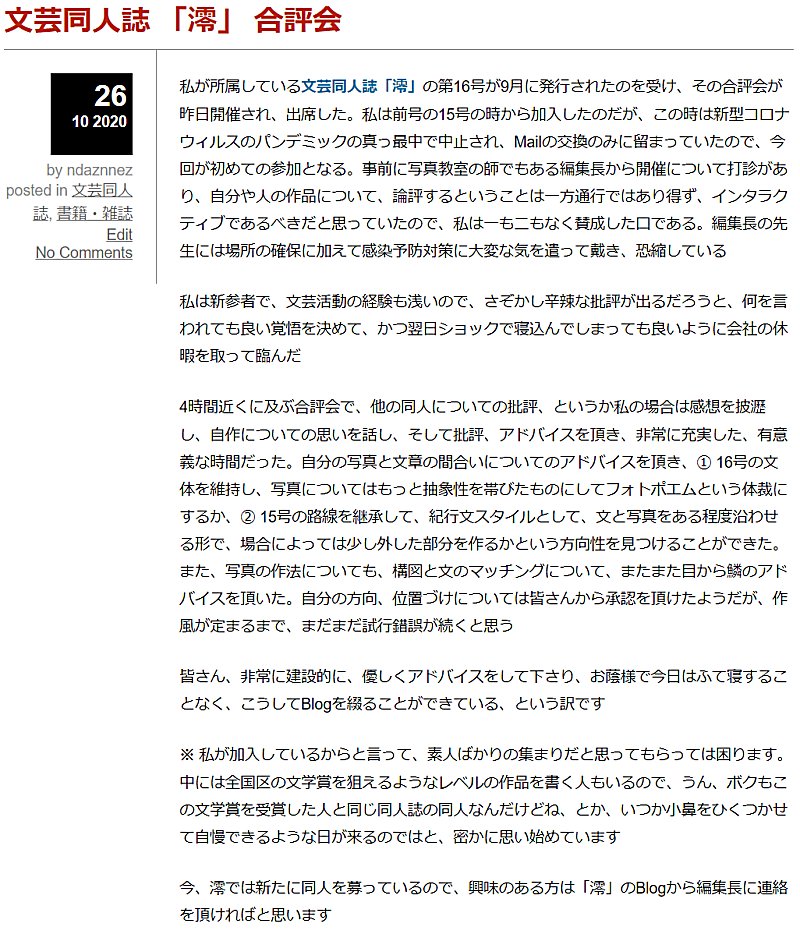

なぜ私が字下げをしないことにこだわるかというと、Word、Mailソフト、あるいはテキストエディタでインデントを入れる際はTabキーを使うのだが、これが使うソフトによって、またその設定によってその幅がスペースいくつ分かが違って来て、私が意図したスペースで再現できないことがあるからだ。例えば、私の使っているテキストエディタでは、インデントしたい場所でTabキーを打つことでTabの文字コードが埋め込まれていくが、表示上何桁分とするかを設定できる。しかし受け取った先でも、Tabキーのままか、スペースに置き換えられるのか、スペースいくつ分と解釈するのかは相手側のソフトの設定でどうともなる。それではと言って、スペースで埋めるといっても、スペースキーを何回もカタカタと叩いて入れるのはあまり美しくないし、全角、半角のスペースが混在しても気づかないという問題がある。なので、私はあまりインデントは使いたくないのだ
ということで、下記の原則を掲げてしばらくは進みたい
1. 長文の場合は、段落毎に1行空け、字下げはしない
2. 私の澪の作品のように、一つの頁で段落が一つしかない
場合はこの考え方を踏襲して、段落が一つの場合は字下
げはしない。段落が2つ以上になる場合は、行を開けるか
どうかは紙面のスペースとの勘案で、行を開けるか、また
は行を空けないで最初の行をインデントするかを考える
3. 英語の文章の場合は、これを意識して見たことがなかっ
たので、これから注意して見て、どうするか考える
私のブログの文章を見て、段落の最後の文の文末に句点「。」がないことにお気づきの方もおられるかもしれないが、これについては私も意識してそうしている。理由は、上の段落の話以上につまらない個人的な拘りなので言わない
2023/04/30
んねぞう












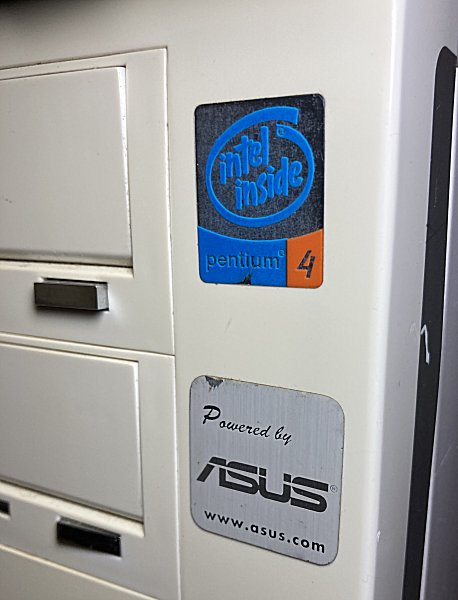
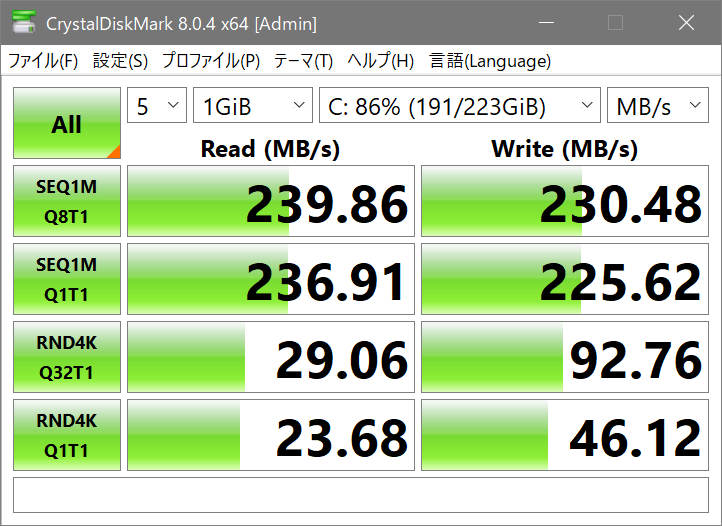
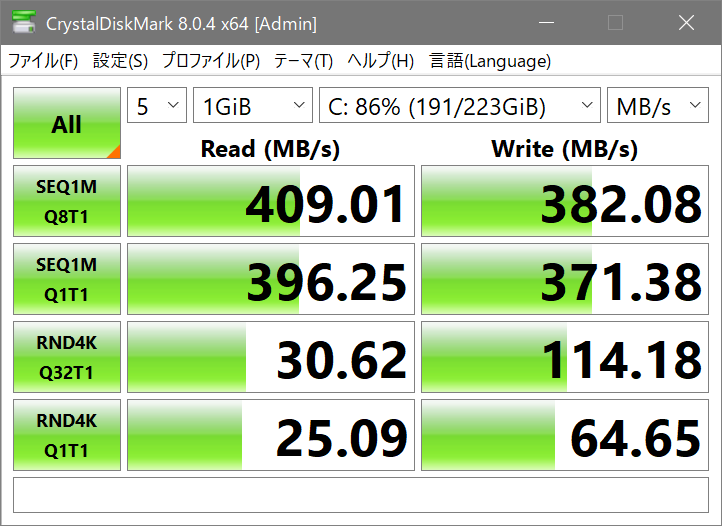
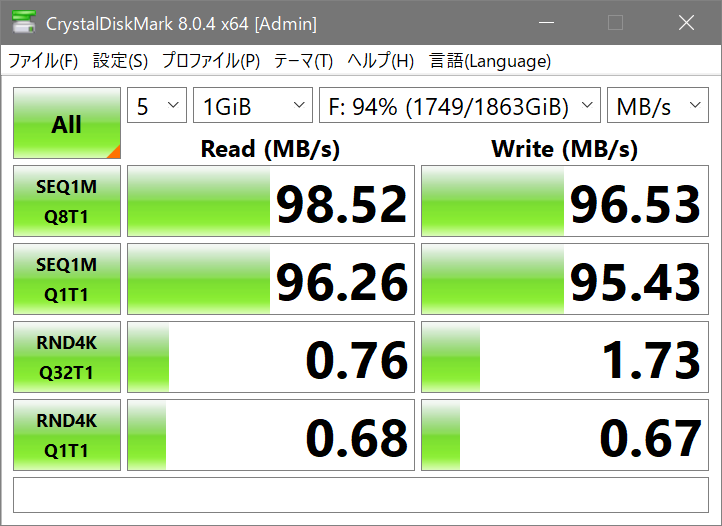
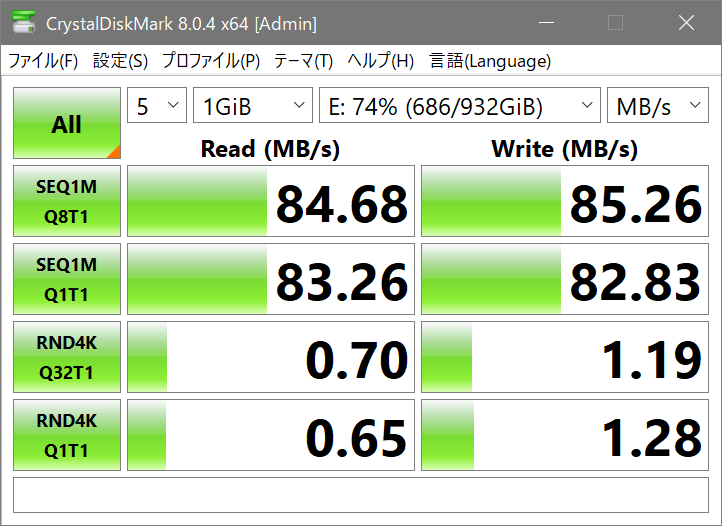






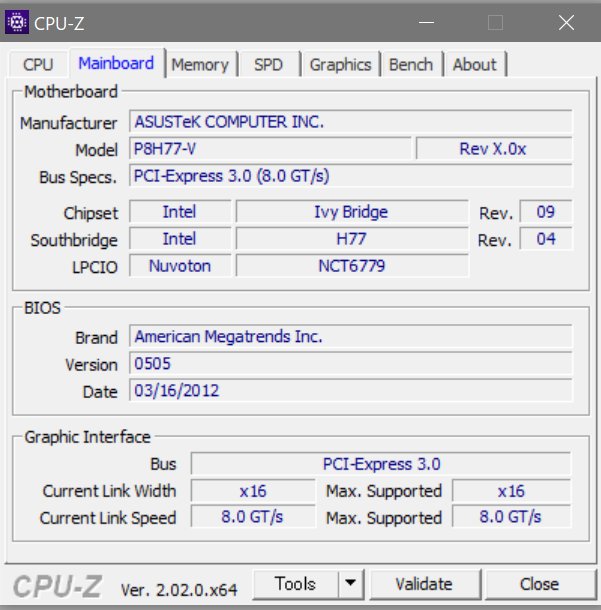
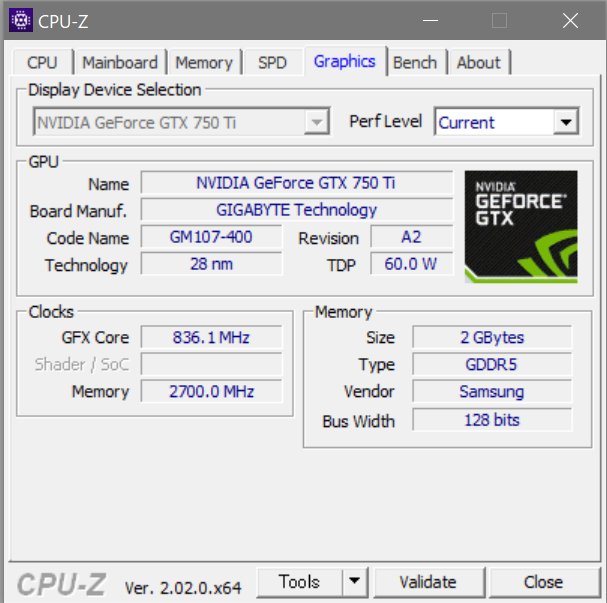
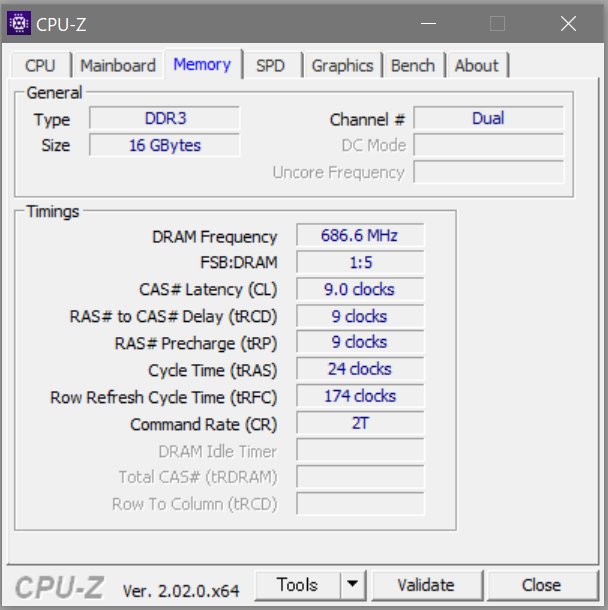
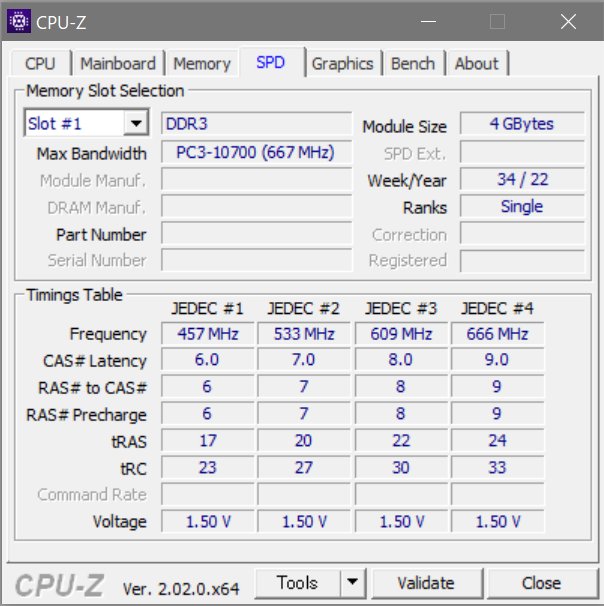
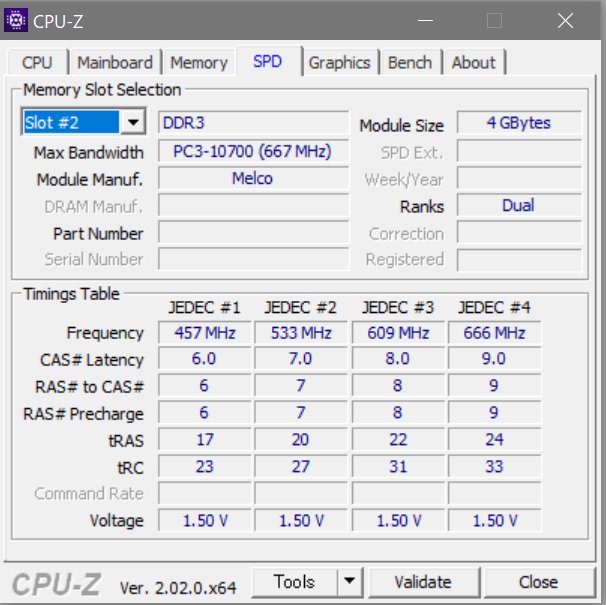
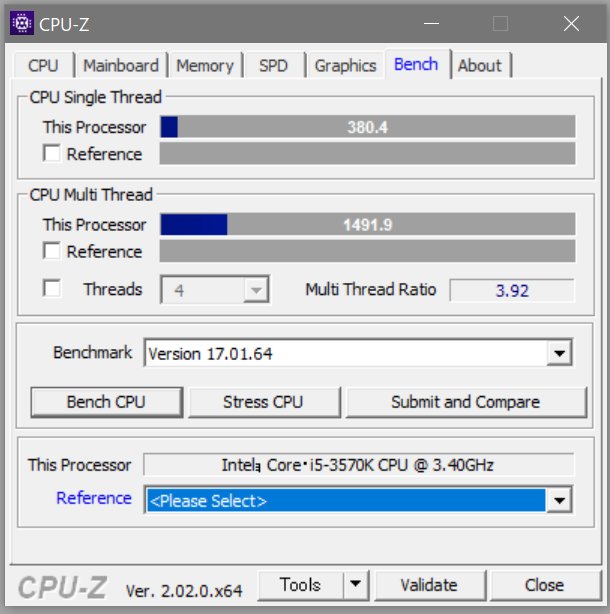






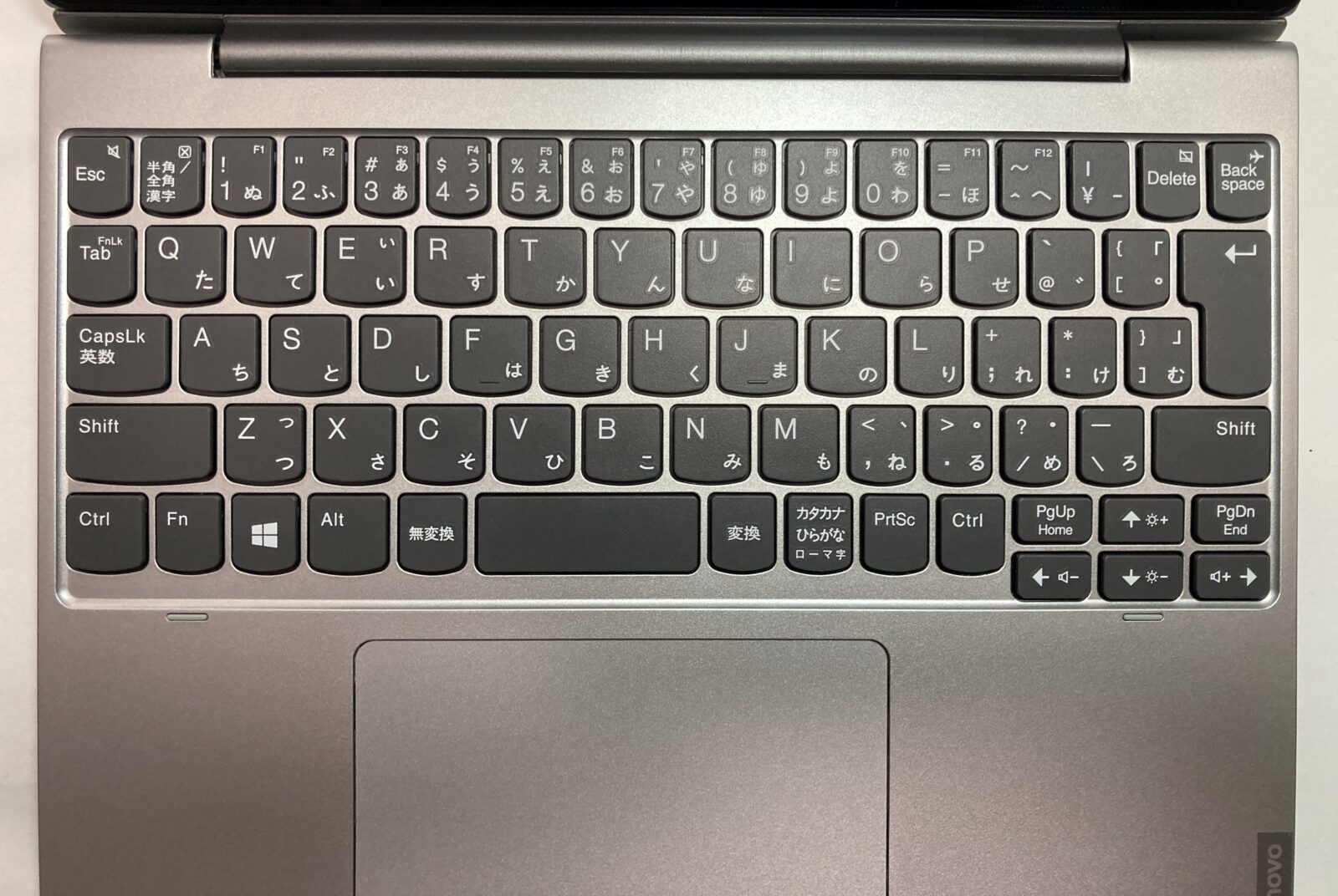

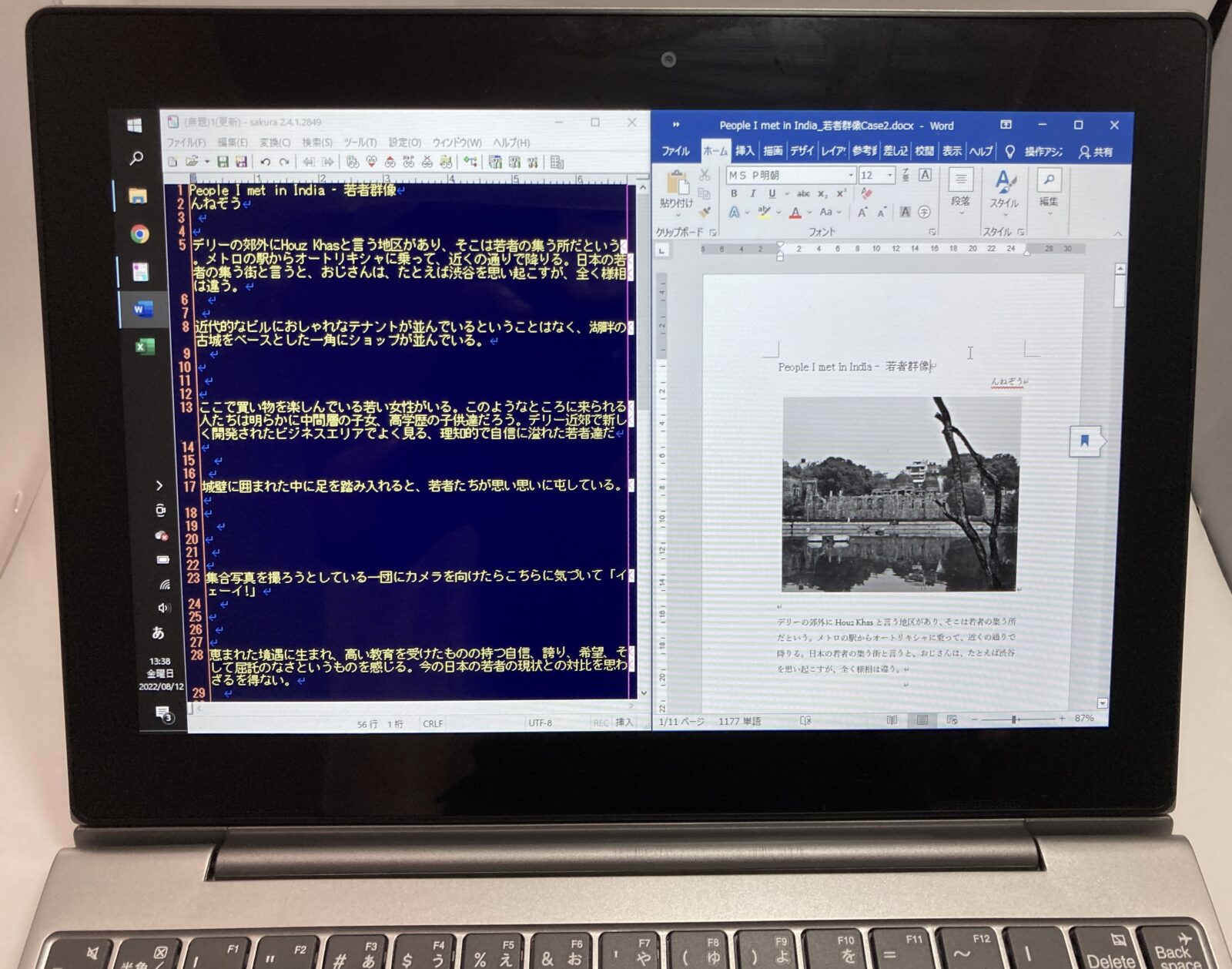

 ■ nNEZOU Portal
■ nNEZOU Portal ■ んねブラ(nNEBLUR)
■ んねブラ(nNEBLUR) ■ People I met in India
■ People I met in India ■ Murphy's Lawカレンダー
■ Murphy's Lawカレンダー ■ twitter (旧 X)(@nnezou)
■ twitter (旧 X)(@nnezou)
 ■ instagram (nnezou)
■ instagram (nnezou)
